Amazon Kindle Unlimitedの特徴・使い方・評価まとめ
電子書籍読み放題のAmazon Kindle Unlimitedサービスが始まりました。月額980円(税込)で和書約12万冊、洋書約120万冊が一度に10冊までダウンロードできます。
ここでは、Amazon Kindle Unlimitedの特徴について詳しく解説します。

Amazon Unlimitedの概要
■どんな書籍が読めるの?
和書約12万冊(書籍・コミック・雑誌)、洋書約120万冊が一度に10冊までダウンロードできます。
講談社、小学館、文藝春秋、新潮社、幻冬舎、光文社、ダイヤモンド社、東洋経済新報社、PHP研究所、インプレス、主婦の友社、学習研究社、秋田書店、祥伝社、双葉社、手塚プロダクションなどなど国内数百社が電子書籍を提供しています。
■料金は?
月額980円(税込)です。なお、30日間の無料体験が用意されているため、最初の30日間は無料で試してみることができます。
■どんな風にKindle Unlimitedの本を探せるの?
AmazonのKindle本ストアから探すことが可能です。「Kindle Unlimited」アイコンがついた本を探して、「今すぐ読む」をクリックするだけで、すぐに読み始めることが可能です。
■どの端末で利用できるの?
スマホ、タブレット、PC、MacでKindle無料読書アプリを使って、Kindle Unlimitedの本を読むことができます。むろん、Kindle端末でも利用可能です(とりあえずAndroidスマホ、iPhone、iPadでは読めることを確認しました)。
■何冊読めるの?
Kindle Unlimitedの購読対象となる書籍は10冊まで登録可能。11冊目を登録する際には、1冊を削除する必要があります。
ファーストインプレッション
早速登録してみました。新刊はあまりなく、ちょっと古めの書籍が並んでいる感じ。ただ12万冊もの書籍が用意されているので、読みたい本はそこそこありますね。中には、自分が既に購入した書籍もバッチリ対象になっています。うーむ、ちょっと損した気分・・・
今後もどのくらい書籍が追加されているのかが重要になってくるでしょうね。最初は読みたい本が一杯あるのでとりあえず登録するけど、しばらく継続してみて、あんまり新刊が追加されないようだったら、ちょっと考えるかもしれません。
ただ、税込で980円ということなので、そんなに大きな負担にはならないかも。毎月5冊ぐらい新しい書籍を読みれば、元は取った気分になれるかな。
雑誌も用意されているので、自分が好きな雑誌がラインアップに含まれているのであれば、かなりお得感はあるでしょうね。ぼくの場合、「家電批評」、「GetNavi」、「デジタルマガジン」などのガジェット系に加え、Tarzan、Newsweek、Penなんかも好きなので、これを眺めているだけでもいいかな、という感じ。
ただし、雑誌の読み放題サービスであれば、NTTドコモが提供しているdマガジンの方が、用意している雑誌の種類は豊富だし、UIの使いやすさも上だと思います。
なお、dマガジンの雑誌を読み進めていくにはネット接続が必要ですが、Kindle Unlimitedの雑誌は一度ダウンロードすれば、オフライン状態でも読むことができるのは大きなメリットです。
登録方法
Amazon Kindle Unlimitedページにアクセスします。
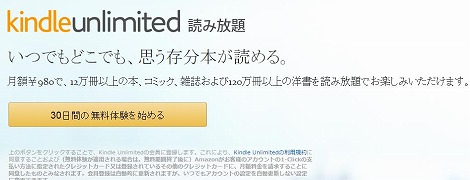
「30日間の無料体験を始める」ボタンをクリックします。すでにAmazonの会員であれば、これだけで登録は完了します。
30日間の無料期間終了後、会員登録が自動的に更新され、月額料金の請求が開始されますが、いつでもアカウントの設定を自動更新しない設定に変更することが可能です。

登録が完了しました。
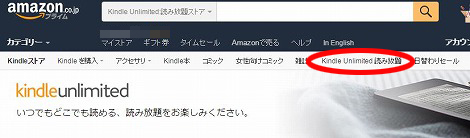
ページ上部のメニューに「Kindle Unlimited読み放題」というメニューが追加されているのがわかります。ここをクリックすれば、Kindle Unlimitedの対象となるコンテンツだけを表示することが可能です。
Kindle Unlimitedの購読対象となる書籍のダウンロード方法
使い方は簡単。
Kindle Unlimitedの購読対象となる書籍には、「読み放題で読む」というボタンが追加されています。
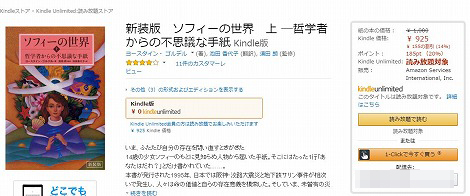
たとえば、「ソフィーの世界」はKindle Unlimitedの購読対象となっているので、通常の「1-Clickで今すぐ買う」ボタンの上に「読み放題で読む」ボタンが表示されています。
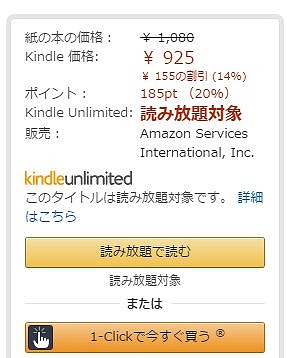
このボタンを押すだけでOK。
後は通常のKindle本と同じ。Kindleアプリでダウンロードすれば、読み始めることができます。
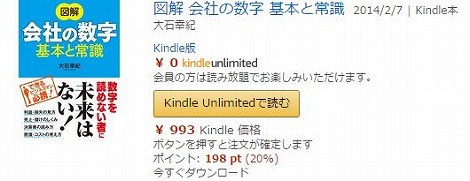
また「Kindle Unlimitedで読む」というボタンが表示されることがあります。
いずれにしても、Kindle Unlimitedサービスを使うことが明記されているので、読み放題で読もうと思っていたのに誤って購入してしまった、ということは起こりにくいと思います。
11冊目以降の電子書籍をダウンロードする方法
前述したように、Kindle Unlimitedの購読対象となる書籍は10冊まで登録可能。11冊目を登録するには、どれか1冊を削除する必要があります。
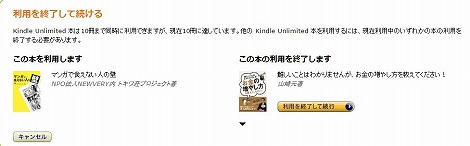
すでに10冊を登録済みで、11冊目を登録しようとすると、上のように「利用を終了して続ける」画面が表示されます。
右側の「この本の利用を終了します」に、現在登録済みの書籍が表示されます。一冊しか表示されていませんが、その下にある▼をクリックすると、登録済みのすべての書籍が表示されます。
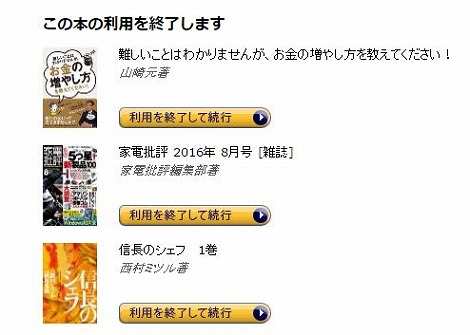
登録を解除していい本の「利用を終了して続行」をクリックします。
これで、登録が解除され、新たに登録した本が登録されます。

また、「コンテンツと端末の管理」画面から操作を行うこともできます。
Amazon Webサイトホームページ→「Kindle本&電子書籍リーダー」→「Kindle Unlimited読み放題」をクリックし、右上に表示される「「Kindle Unlimitedマイブック」を表示」をクリックします。
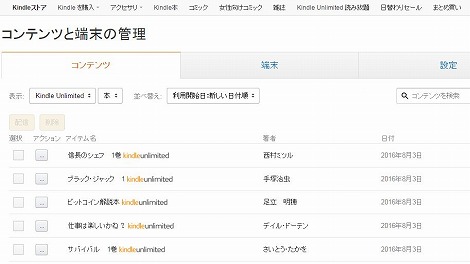
Kindle Unlimitedの購読対象で登録済みの書籍が一覧表示されます。
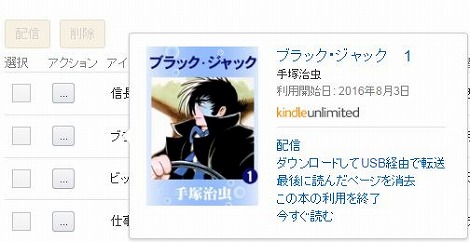
登録を解除したい書籍の「アクションボタン」(左から二番目のボタン)をクリックします。すると、上の画像のようなメニューが表示されます。
この中から「この本の利用を終了」をクリックします。
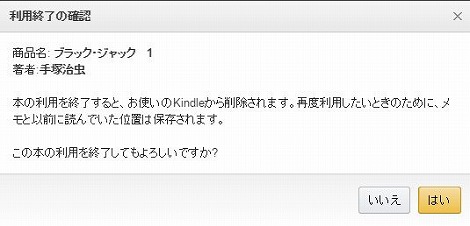
「利用終了の確認」画面が表示されます。「はい」をクリックすると、登録が解除され、新しい本を登録できるようになります。
ちなみに削除しても、「メモ」と「以前読んでいた位置」は保存されているので、また読みたくなったら、再度ダウンロードすればOKです。
Kindle Unlimitedの会員登録をキャンセルする方法
Kindle Unlimitedは最初の30日間無料で利用できますが、そのまま何も手続きしなければ、自動的に登録され、請求が発生します。したがって、無料体験してみたけど、やっぱりサービスは利用しない、ということであれば、会員登録をキャンセルする手続きを行う必要があります。
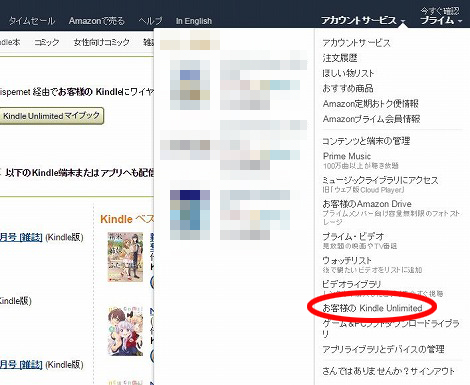
ここではアカウントサービスからキャンセルする方法について説明します。
Amazon Webサイトホームページの右上にある「アカウントサービス」をクリックし、表示されたメニューの「お客様のKindle Unlimited」をクリックします。
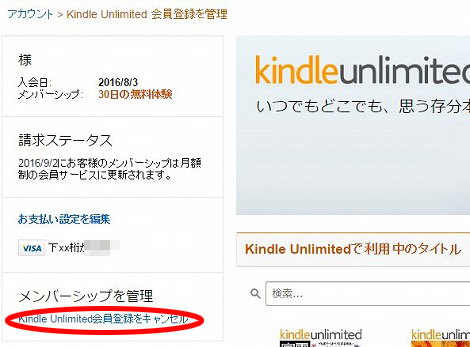
左下の「Kindle Unlimited会員登録をキャンセル」をクリックすればキャンセルできます。
左側に表示される「請求ステータス」の日付けを確認して、これより前にキャンセルするようにしてください。
まとめ
いよいよ読み放題サービスが始まりましたね。ぼくも早速申し込んだのですが、ざっと見た限り、過去の作品が多い感じ。いろいろと使い込んでみて、随時情報をアップしていく予定です。
*詳しくはAmazon Kindle Unlimitedページを参照してください。
アドセンス
アドセンス
関連記事
関連記事はありませんでした
